軟體安裝和管理
使用RPM安裝軟體
RPM(RPM軟體包管理器)
RPM 是Red-Hat Package Manager(RPM軟體包管理器)的縮寫,這一檔案格式名稱雖然打上了RedHat的標誌,但是其原始設計理念是開放式的,現在包括OpenLinux、S.u.S.E.以及Turbo Linux等Linux的分發版本都有采用,可以算是公認的行業標準了。
RPM軟體包名稱解釋
kolourpaint-4.10.5-4.el7.x86_64.rpm
[1] [2] [3] [4] [5]
[1] :軟體名稱
[2] :版本
[3] :適用系統
[4] :架構
[5] :使用rmp體系
使用rmp命令安裝軟體的常用命令
rmp -i ##安裝 -v ##顯示安裝過程 -h ##hash加密 -e ##解除安裝 -q ##檢視 -a ##所有 -p ##軟體包 -ql ##檢視軟體在系統中安裝檔案路徑,只能檢視已經安裝的軟體 -qlp ##檢視未安裝的軟體包在系統中如果安裝後產生的檔案路徑 -qf ##根據某個檔案找出此檔案屬於哪個安裝包 -qc ##檢視軟體配置檔名稱,只能檢視已經安裝的軟體 -qd ##檢視軟體的幫助檔案(也就是說明書)只能檢視已經安裝的軟體 --scripts ##檢視指令碼 --nodeps ##安裝軟體忽略軟體依賴性 --force ##強行安裝軟體 --Kv ##檢測軟體包是否被篡改過
下面開始實驗,下面實驗會對以上程式碼進行詳細解釋
本次實驗我安裝的是wps-office和畫圖板
首先讓我們看一下實驗所需的安裝包

使用rpm安裝wps-office

如上圖,安裝wps-office時,顯示不能安裝。原因是缺少了一個依賴性檔案
註釋:在linux系統中安裝包依賴性的問題非常普遍,在安裝一個軟體之前需要其他軟體做鋪墊。解決一個軟體的依賴性檔案我們就用yum安裝,缺什麼就自動幫你下載什麼,不需要考慮依賴問題。
對於上述問題先查詢依賴性檔案對應的軟體是否在yum源中,若存在安裝此軟體
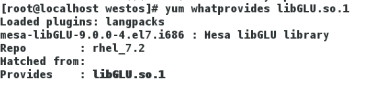

安裝此軟體

安裝成功後,在安裝wps-office,可以看到安裝成功

上面安裝wps-office只有一個依賴性問題,下面安裝畫圖板,會有很多依賴性問題
當我們安裝Kolourpaint時

當我們安裝Kolourpaint-libs時
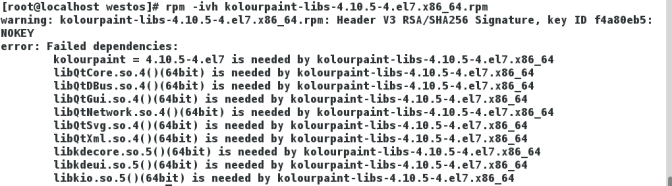
上面兩張圖我們可以看到Kolourpaint和Kolourpaint-libs是相互依賴的,這時就要用到引數**–nodeps**
使用–nodeps引數後成功安裝Kolourpaint-libs

當再次安裝Kolourpaint時,缺少一個依賴性軟體
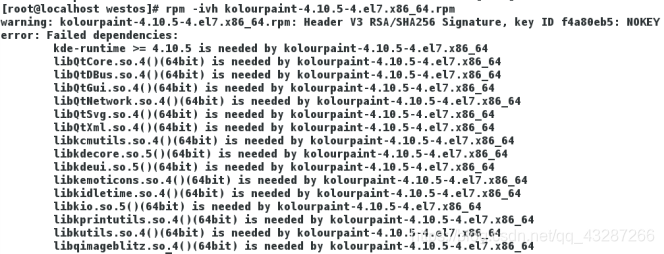
使用yum search查詢64位安裝包,進行安裝

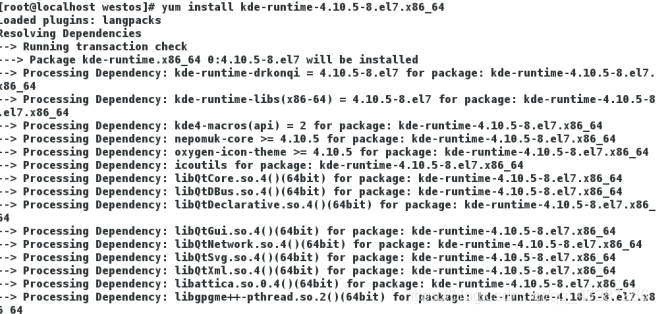
使用yum search查詢64位安裝包,進行安裝
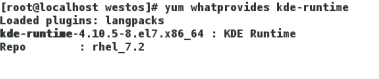

然後在安裝Kolourpaint就成功了

解除安裝wps-office並檢視

檢視軟體在系統中的安裝檔案路徑

檢視未安裝的軟體包在系統中如果安裝後產生檔案的路徑

找出此檔案屬於哪個安裝包

檢視軟體的配置檔名稱
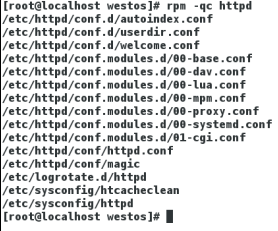
檢視軟體的幫助檔案

強行安裝已安裝軟體
檢測軟體包是否被篡改
設定軟體黑名單
在黑名單中的軟體使用yum list all不會顯示,並且也不能安裝
yum list all檢視

想將軟體名中含有zziplib的軟體拉入黑名單


再 次yum list all,可以看到遮蔽的軟體不再顯示

同時遮蔽兩種型別的軟體,使用空格隔開
